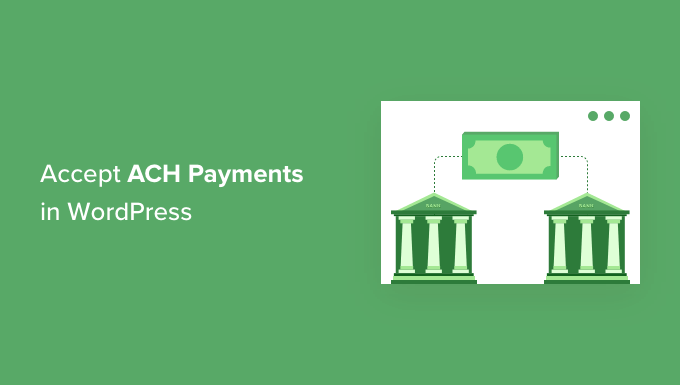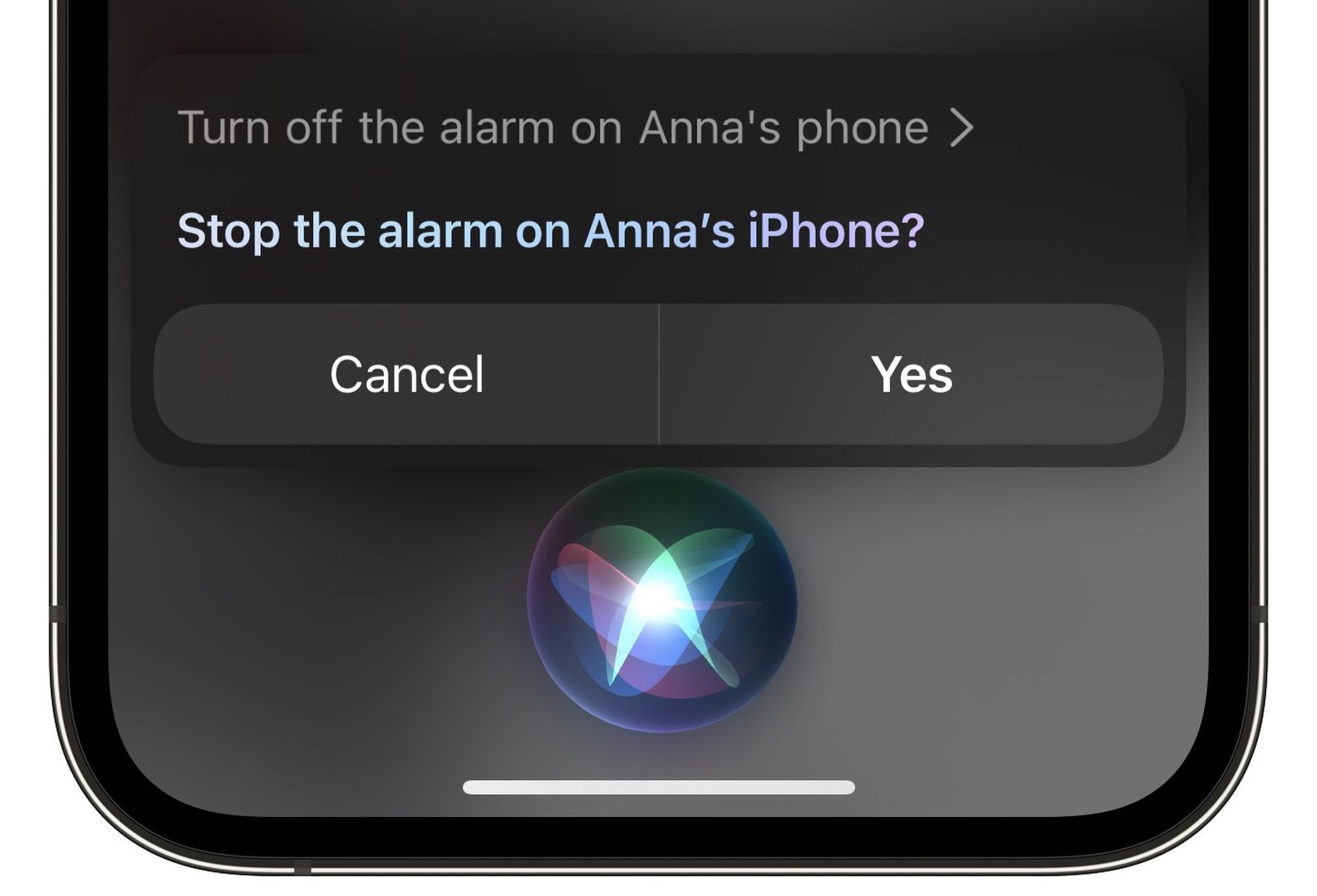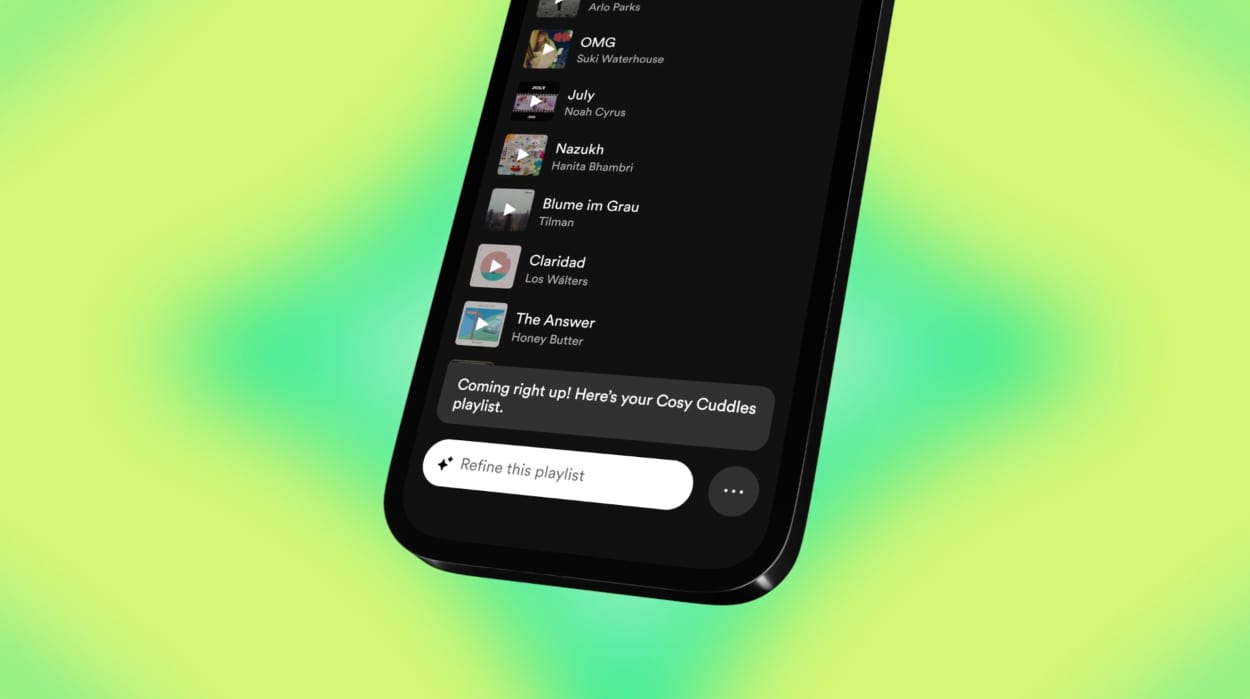Voulez-vous accepter les paiements ACH sur votre site WordPress ?
Les paiements ACH (Automated Clearing House) sont un mode de paiement interbancaire aux États-Unis. Les paiements ACH permettent d’économiser les frais de transaction pour les propriétaires d’entreprise, car ils sont bien inférieurs aux frais de transaction d’une carte de crédit ou d’un portefeuille numérique.
Dans cet article, nous vous montrerons comment accepter les paiements ACH dans WordPress.
Pourquoi accepter les paiements ACH dans WordPress ?
Si votre entreprise est située aux États-Unis, vous pouvez réduire considérablement vos frais de transaction lorsque vous acceptez les paiements ACH sur votre site WordPress. C’est un mode de paiement parfait si vous acceptez régulièrement de grosses sommes d’argent de clients.
Par exemple, les frais Stripe pour l’acceptation des paiements ACH ne sont que de 0,8 % par transaction, avec un plafond maximum de 5 $.
D’autre part, les frais typiques de paiement par carte de crédit ou portefeuille numérique sont de 2,9 % + 0,30 USD par transaction. Même les méthodes les plus récentes comme Apple Pay facturent des frais de 1,5 %, soit près du double de l’ACH.
En gardant ces frais à l’esprit, disons qu’un client paie 100 $. Grâce aux paiements ACH, les frais de transaction seraient d’environ 0,80 $. Dans le même temps, les frais de transaction pour le même montant via une carte de crédit ou un portefeuille numérique seraient de 3,20 $.
De même, sur un montant de paiement de 800 USD, les frais de transaction via ACH seraient de 6,40 USD, et via des cartes ou des portefeuilles numériques, de 23,50 USD. Cela signifie que plus le montant de la transaction est élevé, plus vous économiserez sur les coûts de transaction.
Un autre avantage de l’utilisation des paiements ACH est d’obtenir une meilleure fidélisation de la clientèle et de réduire le taux de désabonnement. Les cartes de crédit et de débit expirent après une certaine période, ce qui signifie que les clients cesseront de faire des affaires jusqu’à ce que leurs cartes soient renouvelées. Avec les paiements ACH, vous pouvez surmonter ce problème et réduire le taux de désabonnement involontaire.
Cela dit, regardons comment vous pouvez accepter les paiements ACH dans WordPress.
Accepter les paiements ACH dans WordPress
La meilleure façon d’autoriser les paiements ACH dans WordPress est d’utiliser le Paiement simple WP brancher. C’est le meilleur plugin Stripe pour WordPress et vous permettra de configurer des paiements uniques ou des paiements récurrents sans configurer de panier.
Nous utiliserons la version WP Simple Pay Pro pour ce didacticiel car elle inclut les paiements ACH, les formulaires de paiement sur site et d’autres fonctionnalités. Il y a aussi version gratuite du plugin, mais il n’a pas d’option de paiement ACH.
Tout d’abord, vous devrez installer et activer le plugin WP Simple Pay. Si vous avez besoin d’aide, veuillez consulter notre guide détaillé sur l’installation d’un plugin WordPress.
Une fois le plugin actif, il lancera automatiquement l’assistant de configuration. Allez-y et cliquez sur le bouton « Commençons ».
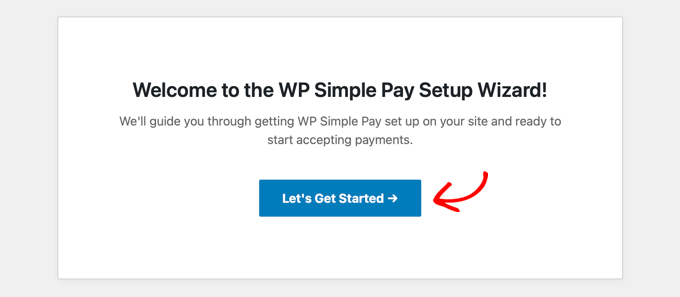
Sur l’écran suivant, vous devrez entrer la clé de licence. Vous pouvez facilement trouver la clé de licence dans votre espace de compte WP Simple Pay.
Après avoir saisi la clé, vous pouvez cliquer sur le bouton « Activer et continuer ».
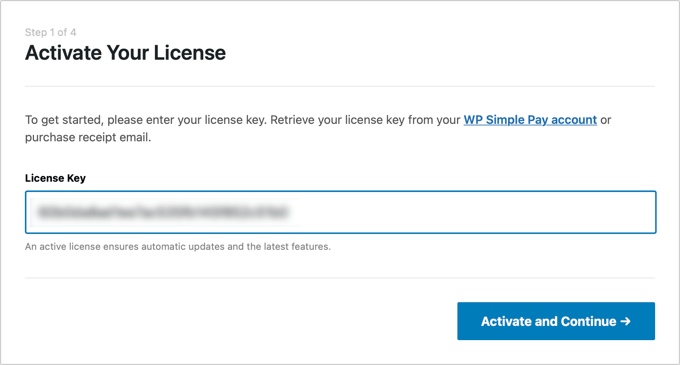
Ensuite, vous devrez connecter WP Simple Pay avec Stripe.
Stripe est une passerelle de paiement populaire qui vous permet de collecter des paiements ACH sur votre site WordPress.
Allez-y et cliquez sur le bouton « Se connecter avec Stripe ».
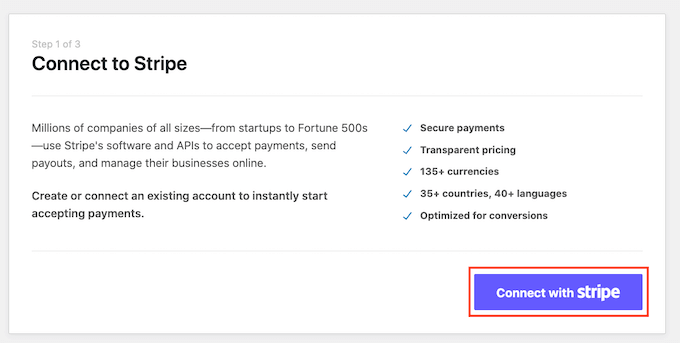
Après cela, vous pouvez vous connecter à votre compte Stripe et le connecter à WP Simple Pay.
Juste une note que Stripe exige que les sites Web aient un cryptage HTTPS. Si vous n’avez pas encore de certificat SSL pour votre site Web, veuillez consulter notre guide étape par étape sur la façon d’obtenir un certificat SSL gratuit pour WordPress.
Une fois votre compte Stripe connecté, WP Simple Pay affichera différentes options de messagerie à configurer. Vous pouvez activer les e-mails pour les reçus de paiement, les factures à venir et les notifications de paiement.
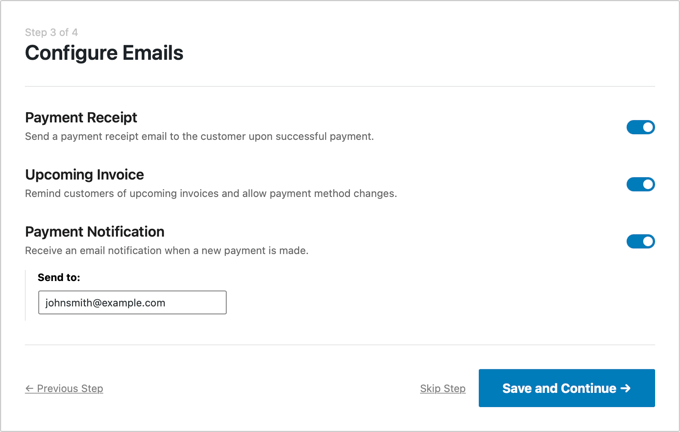
Ensuite, entrez votre adresse e-mail professionnelle sur laquelle vous souhaitez recevoir ces e-mails, puis cliquez sur le bouton « Enregistrer et continuer ».
Après cela, vous arriverez à la dernière étape de l’assistant de configuration, où vous devrez créer un formulaire de paiement. Cliquez simplement sur le bouton « Créer un formulaire de paiement ».
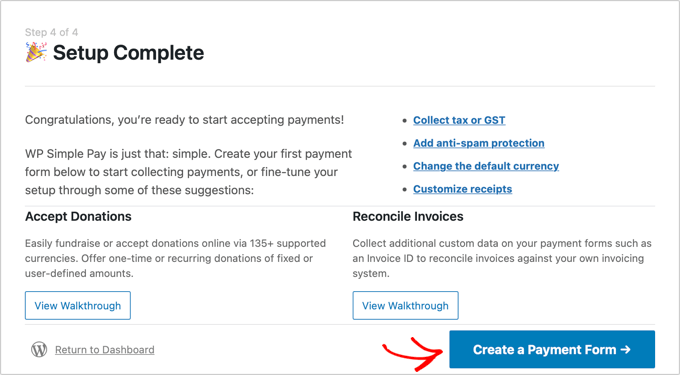
Configuration d’un formulaire de paiement WP Simple Pay
Vous pouvez également créer un formulaire de paiement dans WP Simple Pay en allant sur WP Simple Pay » Ajouter nouveau depuis votre tableau de bord WordPress.
Vous verrez un certain nombre de modèles de formulaires de paiement. Vous devez survoler le modèle « Formulaire de prélèvement automatique ACH », puis cliquer sur le bouton « Utiliser le modèle » qui apparaît.
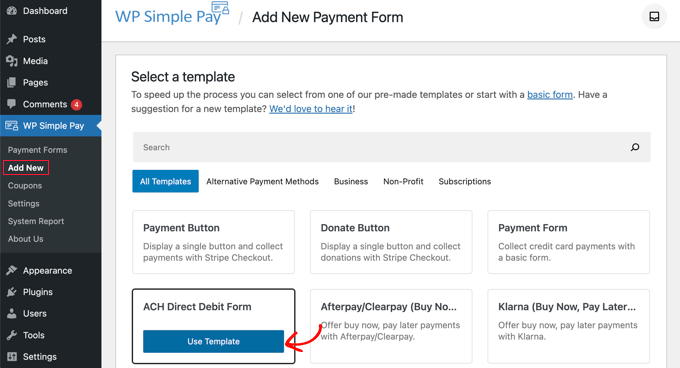
Vous vous retrouverez sur l’onglet ‘Général’ de l’éditeur de formulaire de paiement. Si vous le souhaitez, vous pouvez renommer le formulaire et lui donner une description.
Nous laisserons les autres paramètres avec leurs valeurs par défaut.

Ensuite, allez dans l’onglet « Paiement » du formulaire de paiement et saisissez le montant et l’étiquette du prix.
Vous devez également définir s’il s’agit d’un paiement unique ou d’un abonnement récurrent.

Après cela, dirigez-vous vers l’onglet « Champ de formulaire ».
Dans la section Mode de paiement, vous remarquerez que les options de paiement « Prélèvement ACH » et « Carte » ont déjà été sélectionnées pour vous. Si vous le souhaitez, vous pouvez également sélectionner d’autres méthodes de paiement que vous souhaitez utiliser.
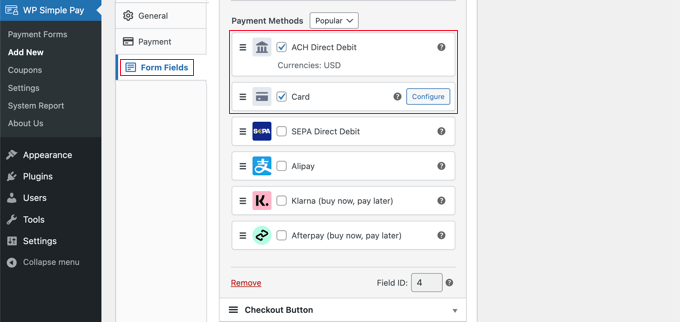
Ensuite, vous pouvez prévisualiser votre formulaire de paiement ACH, puis le publier.
Pour ce faire, cliquez simplement sur le bouton « Publier » dans WP Simple Pay.
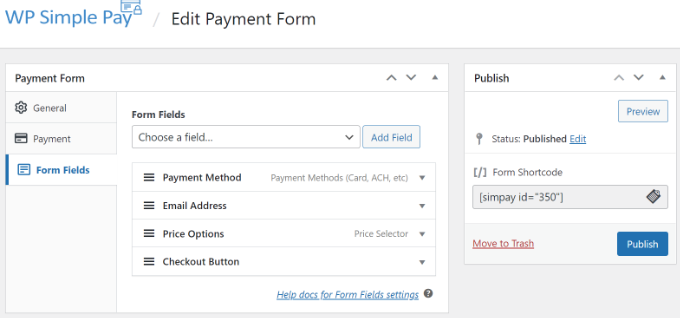
Vous pouvez maintenant ajouter votre formulaire de paiement ACH n’importe où sur votre site WordPress.
Pour commencer, allez-y et ajoutez une nouvelle page ou modifiez-en une existante. Une fois que vous êtes dans l’éditeur de contenu, ajoutez simplement un bloc WP Simple Pay. Après cela, vous devez sélectionner votre formulaire ACH dans le menu déroulant.
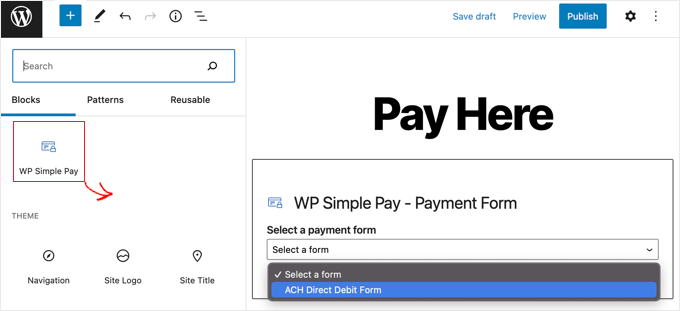
Une fois cela fait, vous pouvez prévisualiser votre page et la publier.
Vous pouvez maintenant visiter votre site Web pour voir le formulaire de paiement ACH en action. Voici un aperçu de ce à quoi cela ressemble sur notre site de démonstration.
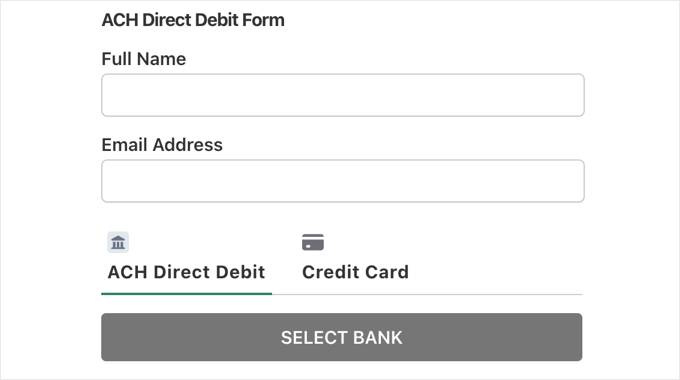
Réflexions finales sur l’ajout de paiements ACH dans WordPress
La méthode ci-dessus est le moyen le plus simple d’accepter le paiement ACH dans WordPress sans utiliser de panier.
Cependant, si vous utilisez WordPress pour votre boutique en ligne ou pour vendre des téléchargements numériques, la plupart de ces plugins de commerce électronique prennent également en charge les paiements ACH.
Par exemple, vous pouvez utiliser Téléchargements numériques faciles pour vendre des téléchargements numériques comme des livres électroniques, des logiciels, de la musique, etc., et il vous permet d’accepter les paiements ACH.
Alternativement, WooCommerce vous permettra de vendre des biens physiques et d’accepter les paiements ACH.
Nous espérons que cet article vous a aidé à apprendre comment accepter les paiements ACH dans WordPress. Vous pouvez également consulter notre guide sur le coût de la création d’un site Web et les meilleurs plugins WordPress.